Comment ouvrir un fichier PowerPoint dans Google Slides
Quelqu'un vous a-t-il envoyé une offre? PowerPoint Mais vous n'avez pas de package Microsoft Office sur votre ordinateur, vous pouvez le modifier via Google Slides, si vous êtes utilisateur de ce dernier, vous pouvez importer un fichier PowerPoint dans Google Slides et travaillez dessus, vous pourrez enfin Conversion de fichiers Google Slides à powerpoint Facilement et simplement si vous le souhaitez.
Google Slides prend en charge l'ouverture de fichiers PowerPoint, Mais vous ne le trouverez peut-être pas dans certaines des fonctionnalités disponibles dans PowerPoint, jusqu'à ce qu'il fonctionne correctement et correctement. Dans ce guide, nous allons apprendre à ouvrir des fichiers PowerPoint dans Google Slides.
Comment ouvrir un fichier PowerPoint dans Google Slides
- Pour afficher un fichier PowerPoint dans Google Slides, vous devez d'abord télécharger le fichier sur une plateforme Google Drive. Entrez sur le site et cliquez sur "Nouveau", puis sur télécharger le fichier "File Upload" .
- Sélectionnez le fichier PowerPoint dans la fenêtre contextuelle, puis cliquez sur Ouvrir "Open" .
- Vous pouvez également ajouter le fichier PowerPoint à votre GoalDrive en faisant simplement glisser et déposer dans l'interface Google Drive, en particulier dans la section Mon Drive, et il sera téléchargé directement.
- Après avoir téléchargé votre fichier sur Google Drive, cliquez dessus avec le bouton droit de la souris, puis cliquez sur Ouvrir avec "Open With" puis sélectionnez Google Slides.
- Maintenant que nous avons terminé, il ouvrira votre fichier Google Slides en douceur et facilement.
Après avoir terminé la modification de votre fichier dans Google Slides, vous pouvez l'enregistrer dans le format de votre choix, y compris pptx, pour enregistrer le fichier dans ce format, c'est-à-dire Powerpoint, cliquez sur l'option "Fichier" dans la barre supérieure à gauche, puis appuyez sur Télécharger "Download" enfin, cliquez sur la première option, qui est Microsoft PowerPoint .pptx, et le fichier sera téléchargé au format PowerPoint sur votre ordinateur.
Vous pouvez également télécharger le fichier dans d'autres formats tels que: TXT, PDF, ODP, JPEG, PNG, SVG.
Ce sont des étapes importantes pour vous si vous aimez utiliser Google Slides pour modifier des fichiers comme PowerPoint. De plus, vous voudrez peut-être aussi savoir Comment convertir des fichiers PDF en PowerPoint.

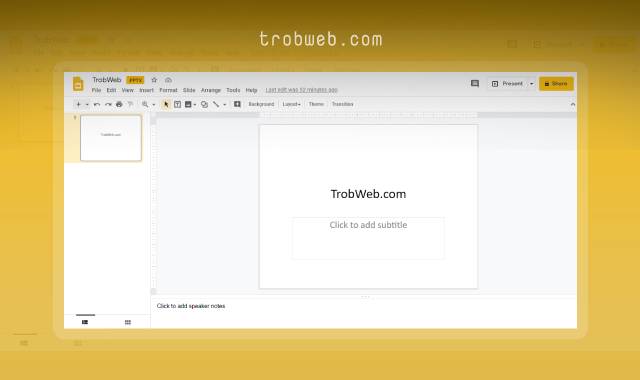
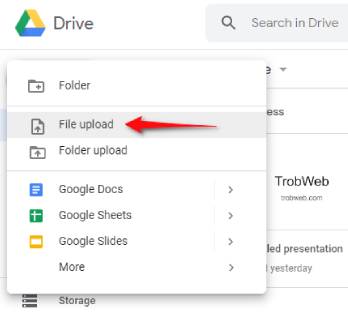
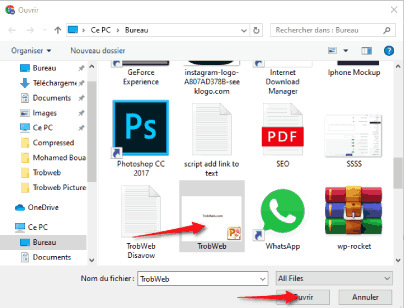
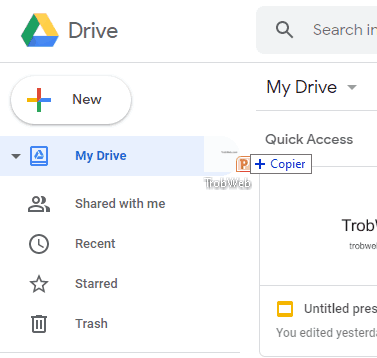
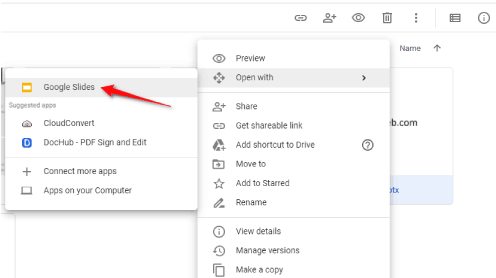
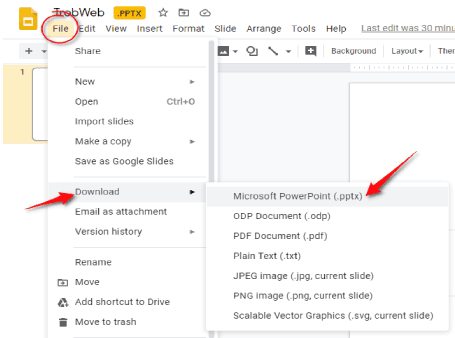

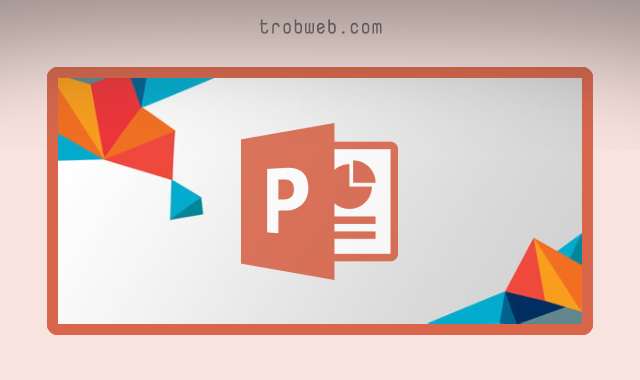
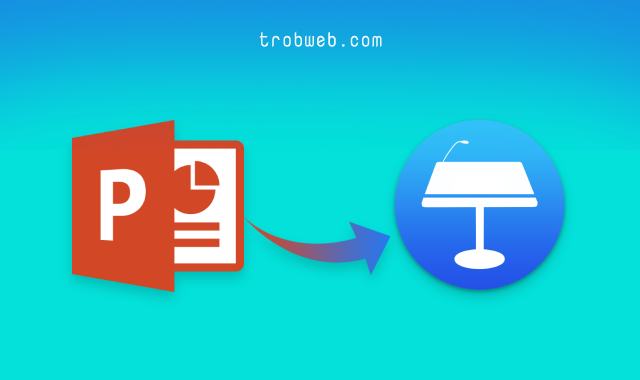
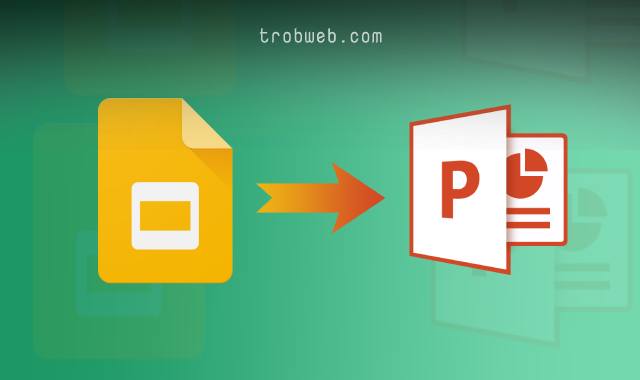
Merci mille fois
Qu'Allah vous récompense beaucoup
Pardon c'est une obligation 🙂